Los móviles han evolucionado estos últimos tiempos hasta convertirse, prácticamente, en móviles todo pantalla. Las pantallas son cada vez más grandes, lo que nos anima a utilizar todo el potencial de dicha pantalla para ver contenido a toda pantalla. Android 9 y Apple se han adaptado para ser sistemas operativos más intuitivos, y eso pasa por la navegación por gestos.
De aquí a poco tiempo, los botones físicos y digitales desaparecerán. De hecho, cada vez son menos los móviles que tienen un botón físico para navegar por el menú, y Android 9, de hecho, nos facilita navegar por gestos, ocultando los tres botones digitales en la parte inferior de la pantalla.
MIUI y EMUI, las capas de personalización de Xiaomi y Huawei, respectivamente, están pensadas para navegar mediante gestos, y eso mismo ha pasado con el sistema operativo nativo, Android 9. Y, a continuación, os vamos a mostrar algunos gestos (que incluye puntuaciones y desplazamientos en pantalla) para hacer más fácil la navegación por Android.
Apps y juegos Android que deberías desinstalar de tu móvil ahora mismo
Dicho esto, vamos con unos gestos de pantalla en Android muy útiles que seguro que no conoces.
Navegar por gestos en Android
Algo básico es la navegación. Android, tanto EMUI como MIUI y Android 9, nos ofrecen la posibilidad de ocultar los botones de navegación digitales. Si entramos en ''Configuración'' y buscamos las opciones de accesibilidad, podemos seleccionar el navegar con gestos ''tirando'' de los laterales de la pantalla para ir hacia atrás, arrastrando desde la parte inferior para ver la multitarea o, simplemente, tirar de abajo a arriba sin mantener pulsado para ir a Home.
Con esos tres gestos tan simples sustituimos los botones digitales para conseguir algo más de espacio en la pantalla. Otros sistemas operativos, como EMUI, nos permiten navegar con una bola de ''navegación'', algo así como la bolita del teclado de los Thinkpad de Lenovo. Es decir, podemos navegar, como mínimo, de dos formas diferentes sin utilizar botones digitales, y más vale que nos acostumbremos, porque es el futuro.
Dos dedos para la barra de notificaciones
Un truco muy sencillo para navegar por gestos en Android es desplegar la barra de notificaciones para ver todas las opciones. Cuando usamos la barra de notificaciones, vemos una fila de iconos (Wi-Fi, Bluetooth, etc...). Sin embargo, si queremos ver más opciones, tenemos que volver a tirar hacia abajo. Y lo mismo pasa para ver todas las notificaciones de la barra.
Si tiramos hacia abajo con dos dedos, en lugar de con uno solo, accedemos al panel completo. Es muy, muy sencillo y es algo que nos va a hacer ahorrar tiempo a lo largo del día.
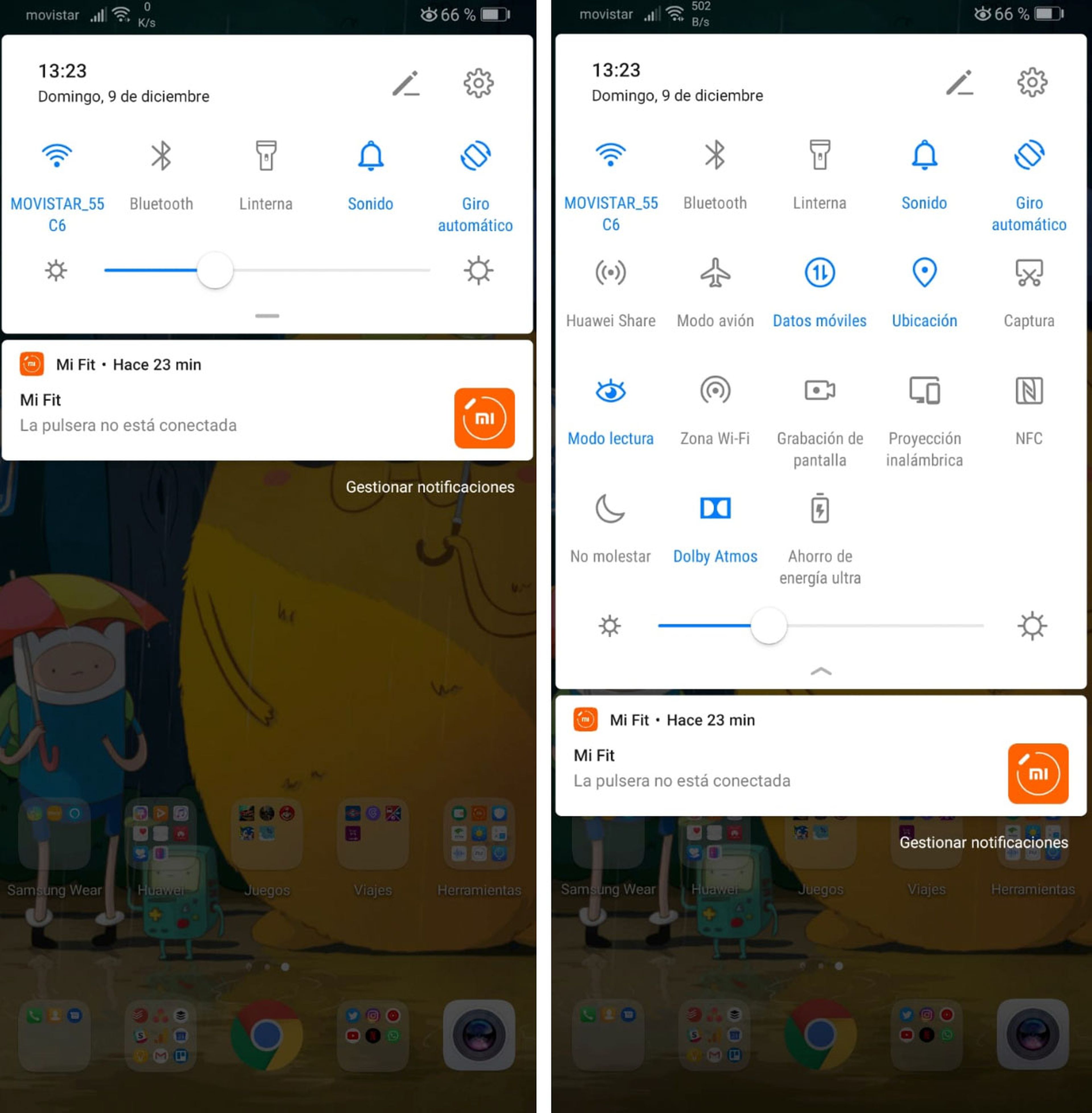
Pulsación larga para ir a ajustes
Vamos con una pulsación a las aplicaciones que estén en la barra de notificaciones. Cuando tenemos una aplicación en la barra de notificaciones, como un mensaje en WhatsApp o que la Xiaomi Mi Band está conectada, y pulsamos, vamos a la aplicación.
Sin embargo, si mantenemos pulsado, tenemos la opción de quitar las notificaciones de la aplicación o acceder directamente al menú, sin tener que pasar por ''Configuración'', ''Mis aplicaciones'', buscar la app que queremos...
De nuevo, es un truco en la navegación por gestos de Android para ahorrar tiempo.
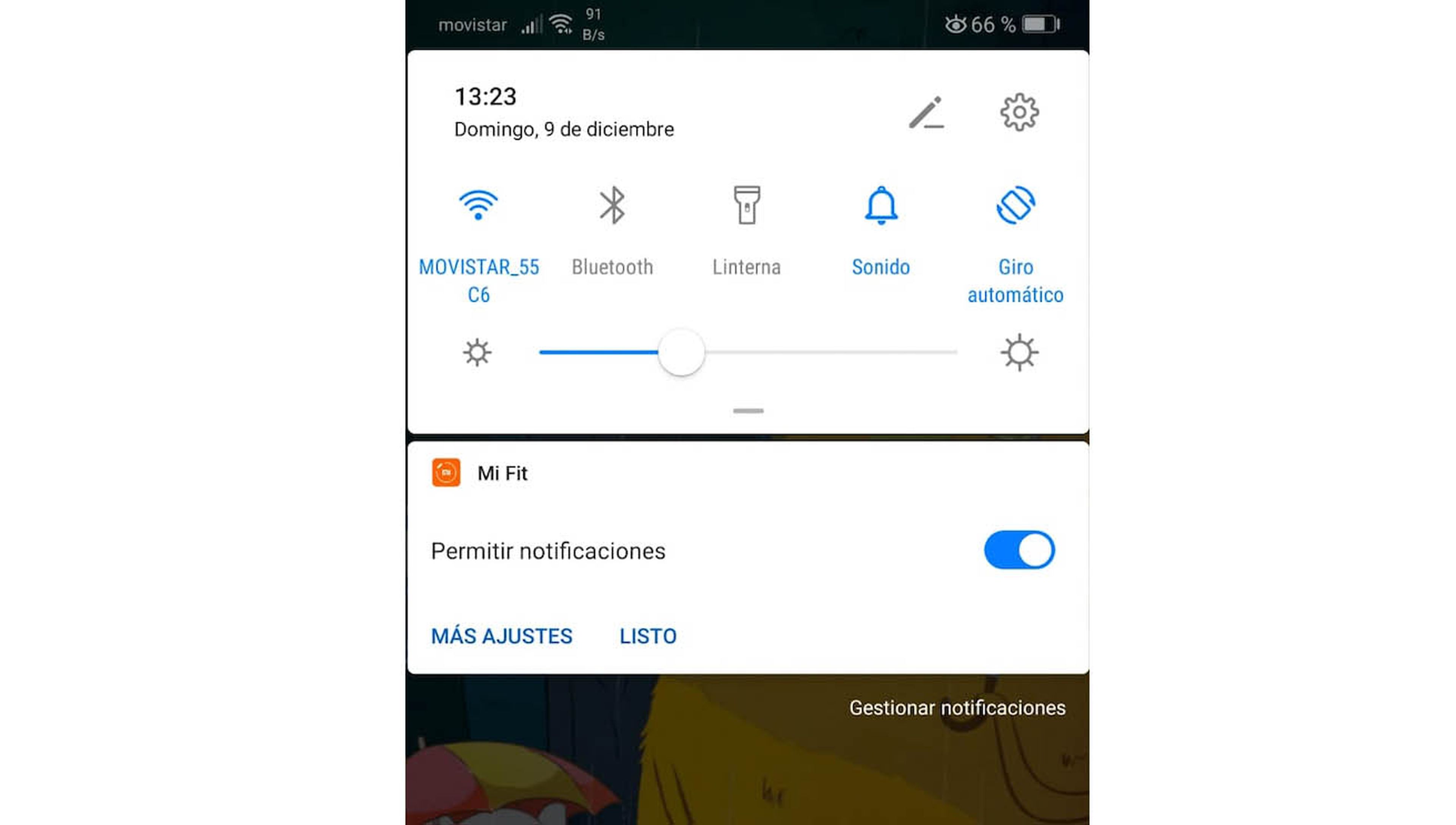
Navegar con el lector de huellas (en Huawei)
Este es un truco para los móviles Huawei. Y es que, antes de la llegada de Android 9, y también ahora que está el sistema de Google entre nosotros, podemos utilizar gestos para navegar.
Móviles de menos de 200 euros más vendidos en Amazon
Por ejemplo, en móviles como el P10, con el botón Home en la parte frontal, podemos navegar por gestos para ir hacia atrás o desplegar la barra de notificaciones. En móviles con una pantalla inmensa, como el Mate 20, podemos usar el lector de huellas trasero para bajar la barra de notificaciones.
Esto nos permite no tener que cambiar la posición de la mano para acceder con el pulgar a la parte superior, o tener que usar dos manos.
Seleccionar palabras y más opciones
Este es muy fácil, y seguro que muchos lo conocéis, pero es algo básico que puede que algunos usuarios no sepan. Si estamos en un texto, podemos mantener pulsado el dedo sobre una palabra para acceder a las opciones de copiar/pegar.
Si pulsamos en los tres puntos en vertical, podemos acceder a otras opciones, como el traductor de Google.
Usar nudillos para pantalla partida (en Huawei)
Otro truco exclusivo para los Huawei de última generación con EMUI. En los móviles Android podemos seleccionar la pantalla partida mediante los botones digitales, pero en los últimos Huawei podemos ''partir'' la pantalla con el nudillo para seleccionar el modo de pantalla partida.
Si estamos viendo Youtube y ''dividimos'' la pantalla con el nudillo (de forma horizontal) aparecerán las demás aplicaciones para seleccionar otra aplicación que aparece en la parte inferior de la pantalla.
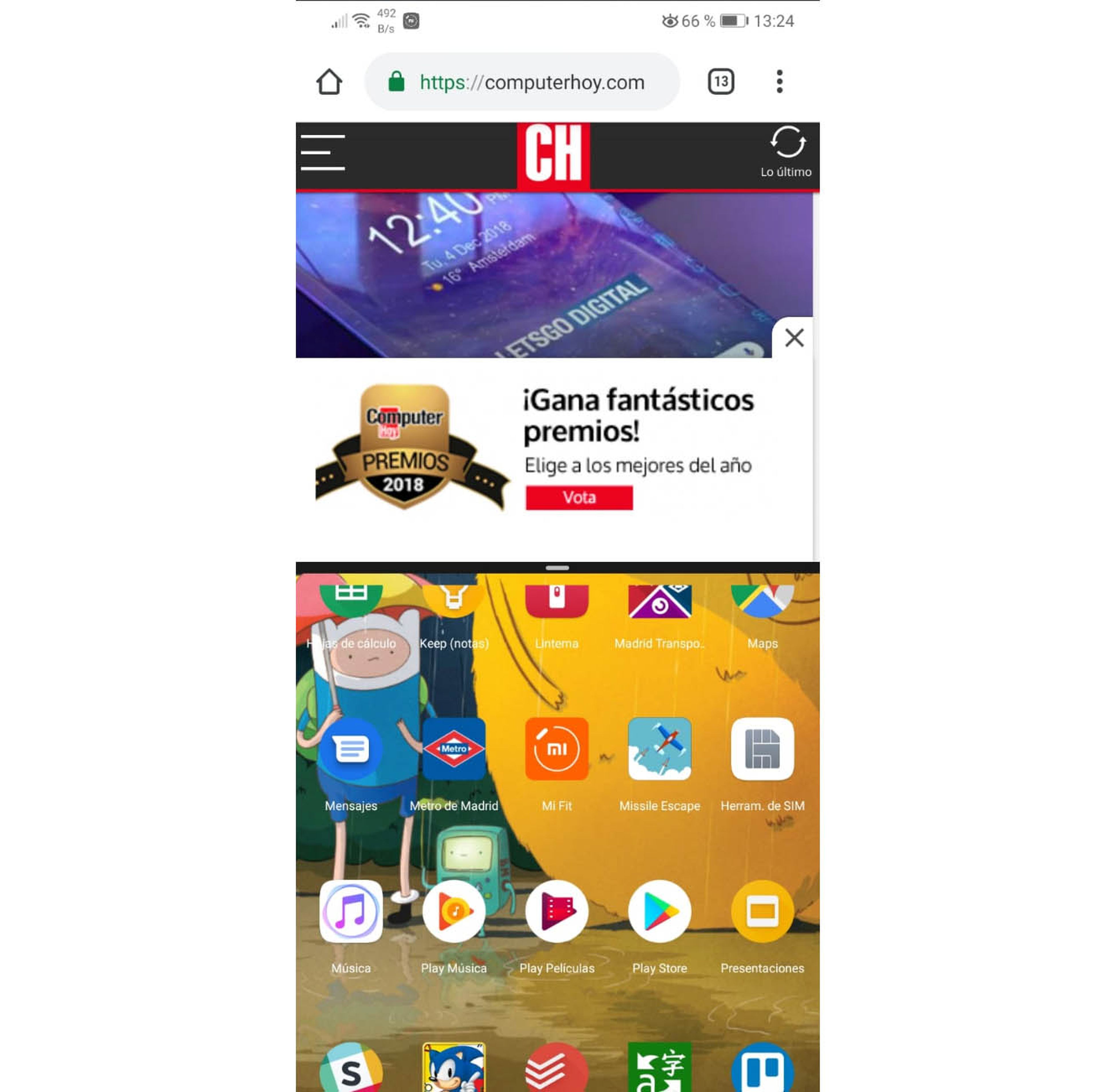
Zoom en cualquier pantalla
Usar el zoom en cualquier pantalla en Android es algo básico tanto para nosotros, en algún momento, como para personas mayores que necesiten iconos más grandes.
Para activar el zoom con triple pulsación, debemos ir a ''Configuración'' y ''Accesibilidad''. Debemos buscar la pestaña de ''Gestos de ampliación'' y activar la opción.
Ahora, realizando tres toques en la pantalla, podemos hacer zoom tanto en el sistema operativo con en la web.
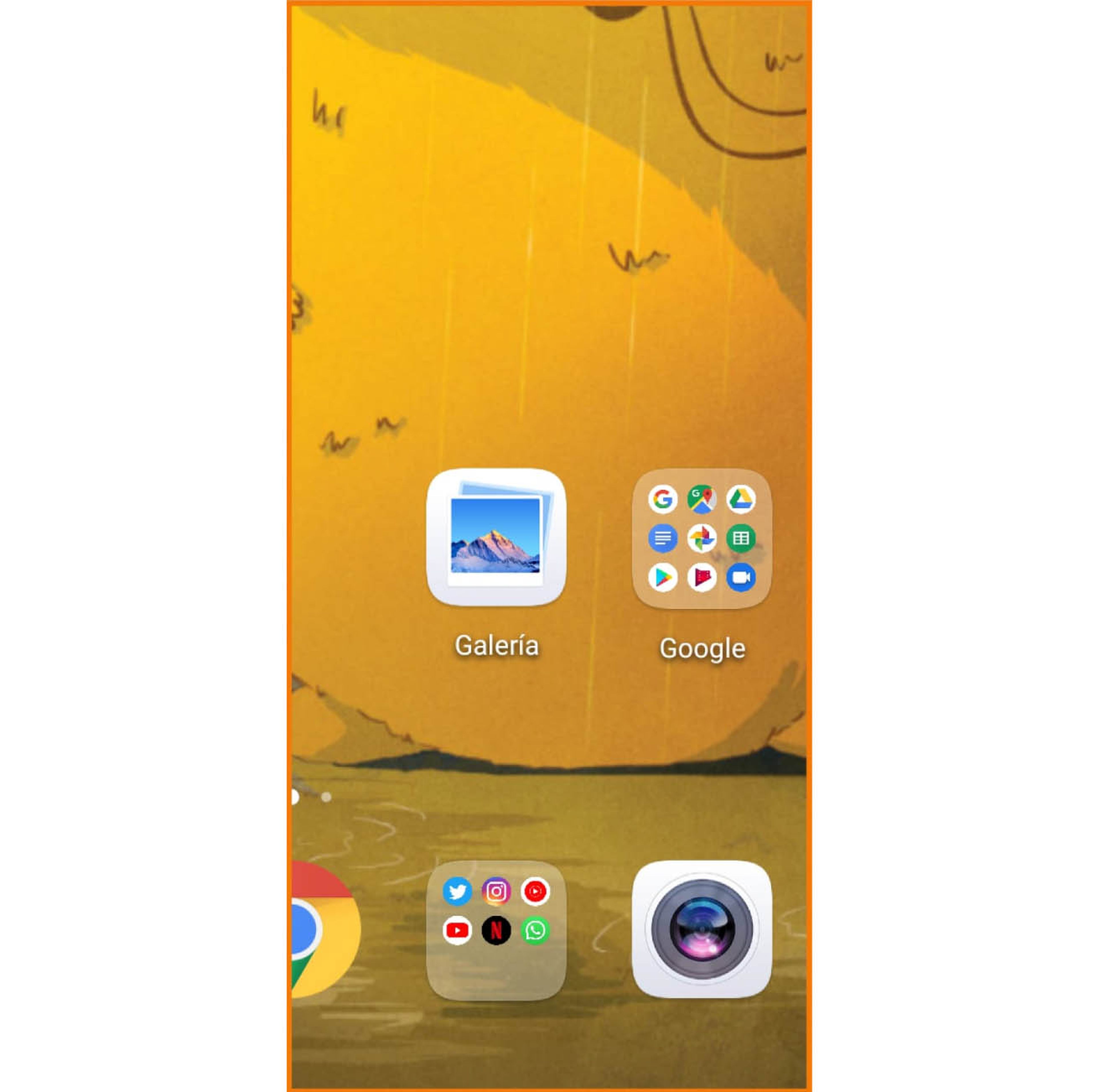
Pulsaciones largas en icono de aplicación
Algo que está bastante bien en iOS es ForceTouch. Es decir, si pulsamos sobre cualquier cosa y ''apretamos'', se despliega un nuevo menú encima de esa aplicación. Sin embargo, es algo que también se consigue en Android por software.
Si pulsamos sobre la app de Twitter, se despliegan unas opciones diferentes a las que se despliegan en Google Chrome, en Gmail o en cualquier otra. Son unos accesos rápidos muy útiles para ahorrar tiempo en algunos aspectos.
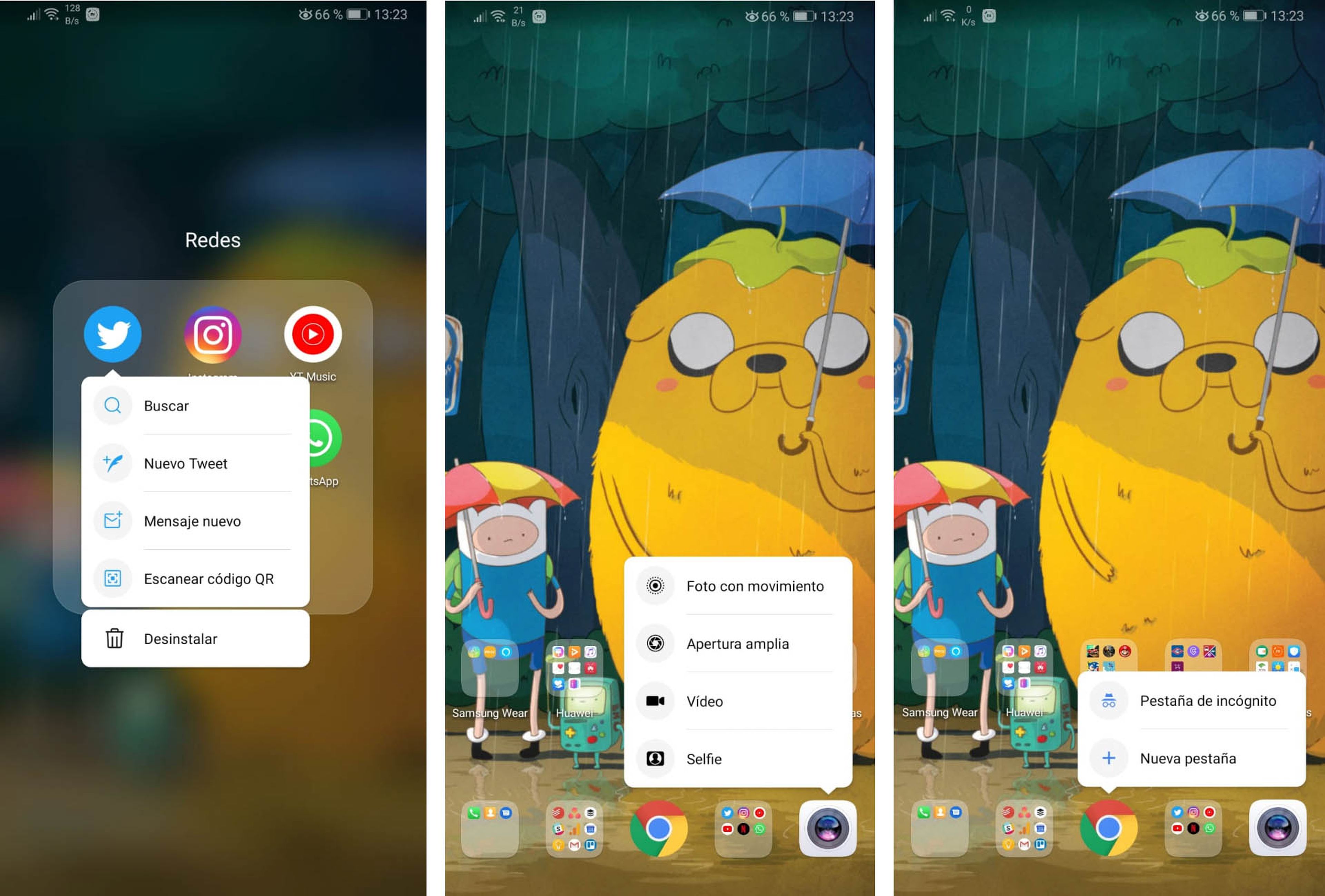
Doble pulsación en Google Maps
Google Maps es una aplicación que ha mejorado muchísimo su navegación. Cada vez es más cómodo navegar por la app, pero cuando tenemos que hacer zoom, hay que usar la aplicación con dos manos para hacer el gesto de pinza y hacer zoom-in.
Sin embargo... ¿habéis visto lo que pasa cuando hacemos doble pulsación en Google Maps? Es una gran manera de acercarnos de forma paulatina sin tener que sacar la otra mano del bolsillo.
¡Usa apps!
Por último, aunque la navegación por gestos avanza cada vez más, hay gestos que los sistemas operativos pueden tardar años en implementar, si es que lo hacen. Por eso... ¿por qué no buscar aplicaciones para complementar los gestos nativos?
En Google Play tenemos varias aplicaciones que nos permiten navegar por gestos de formas diferentes y originales, pero una de las mejores, y más ''divertidas'', es Fluid Navigation Gestures.
Ahora, tras ver estos gestos en pantalla en Android que puede que no conocierais, es el momento de que empecéis a utilizarlos para ver cómo sois más eficientes utilizando vuestro dispositivo.
Descubre más sobre Alejandro Alcolea Huertos, autor/a de este artículo.
Conoce cómo trabajamos en Hobbyconsolas.
